
如何在Outlook中修改附件大小限制?
有时,我没法在Outlook中成功插入大附件,但是出现警告对话框,提示附件大小超出了容许的限制。 请参阅以下屏幕截图。 发生此错误是因为超出了Outlook中附件的大小限制。 在本文中,我将指导您修改Microsoft Outlook中的附件大小限制。
使用注册表编辑器修改附件限制的大小(6个步骤)
要修改Microsoft Outlook中的附件大小限制,您必须更改以下参数 最大附件大小 在注册表编辑器中。 您可以根据以下步骤进行操作。
步骤1:按下 Windows+ R要打开“运行”对话框,请输入 注册表编辑器 在 可选 框,然后单击 OK按键。
步骤2:即将到来 用户账户控制 对话框中,单击 有 按钮。
步骤3:现在 注册表编辑器 窗口打开。 打开 优先具有以下路径的文件夹:
Outlook 2016中:HKEY_CURRENT_USER \ Software \ Microsoft \ Office \ 16.0 \ Outlook \ PreferencesOutlook 2013中:HKEY_CURRENT_USER \ Software \ Microsoft \ Office \ 15.0 \ Outlook \ Preferences
Outlook 2010中:HKEY_CURRENT_USER \ Software \ Microsoft \ Office \ 14.0 \ Outlook \ Preferences
Outlook 2007中:HKEY_CURRENT_USER \ Software \ Microsoft \ Office \ 12.0 \ Outlook \ Preferences
步骤4:点击 编辑> 新 > DWORD(32位)值,并命名新 DWORD as 最大附件大小.
步骤5:双击新 DWORD 打开 编辑DWORD(32位)值 对话框,检查 十进制选项,在 起息日 框,然后单击 OK按键。 请参阅以下屏幕截图:
例如,您要将附件大小限制修改为100MB,请在 起息日 框。
备注:如果您不想在Outlook中限制附件的大小,只需输入 0 在起息日 框。
步骤6:关闭 注册表编辑器 窗口,然后重新启动Microsoft Outlook。
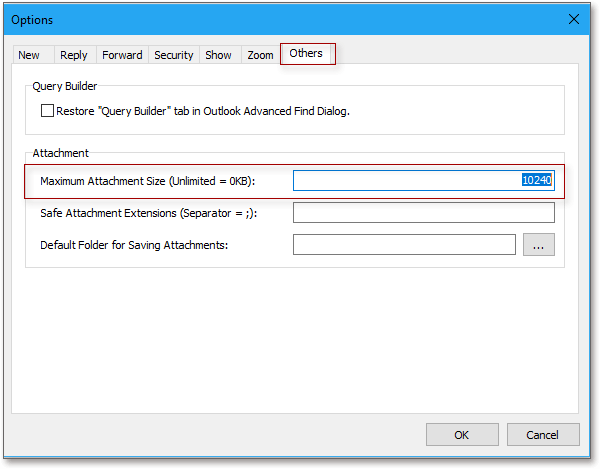
在“注册表编辑器”窗口中修改附件大小限制后,仅当附件的大小大于附件大小限制时,附件才能成功插入。 请参阅以下屏幕截图:
使用Kutools for Outlook修改Attachemnt受限大小
使用上述方式降低附件大小有点复杂,但是假如您有Kutools for Outlook -方便的Outlook插件,您可以按照须要快速修改附件限制的大小。
100Microsoft Outlook 2016、2013、2010和Office 365的强悍功能和工具。
免费安装Kutools for Outlook,然后执行以下步骤:
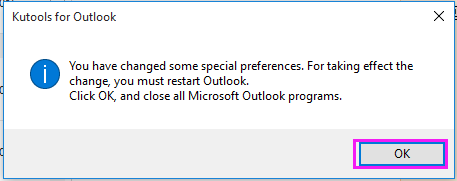
1.启用Outlook并单击 库工具 > 附加选项。 看截图:
2。 在上面 附加选项s对话框,单击 其他 标签,然后在文本框中输入您要修改的限制大小 最大附件大小 部分。 例如,在这儿,我将附件大小修改为10MB(10240KB)。 看截图:
3。 点击 OK,然后会弹出一个对话框,提醒您重新启动Outlook程序以使修改生效。 看截图:
Outlook重新启动后,附件的限制大小已修改。
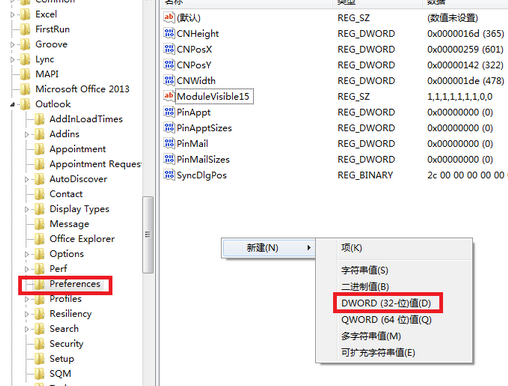
提示:
1.如果要将附件大小修改为无限制,请输入0 到 最大附件大小 文本框。
2.如果要将附件大小设置为默认大小,请输入1 到 最大附件大小 文本框。
自动CC / BCC 根据规则发送电子邮件; 自动转发 自定义多封电子邮件; 自动回复 没有交换服务器,还有更多手动功能...
BCC警告 -当您尝试全部答复时显示消息 如果您的电邮地址在“密件抄送”列表中; 缺少附件时提醒,还有更多提醒功能...
在短信对话中回复(全部)带有所有附件; 回复许多电子邮件 很快; 自动添加问候语 回复时将日期添加到主题中...
附件工具:管理所有电邮中的所有附件, 自动分离, 全部压缩,全部重命名,全部保存...快速报告, 计算选取的电邮...
强大的垃圾邮件 习俗 删除重复的电邮和联系人... 使您能否在Outlook中做得更聪明,更快和更好。

